¿Tienes problemas con el touchpad de tu portátil en Windows 10? Cómo solucionarlo
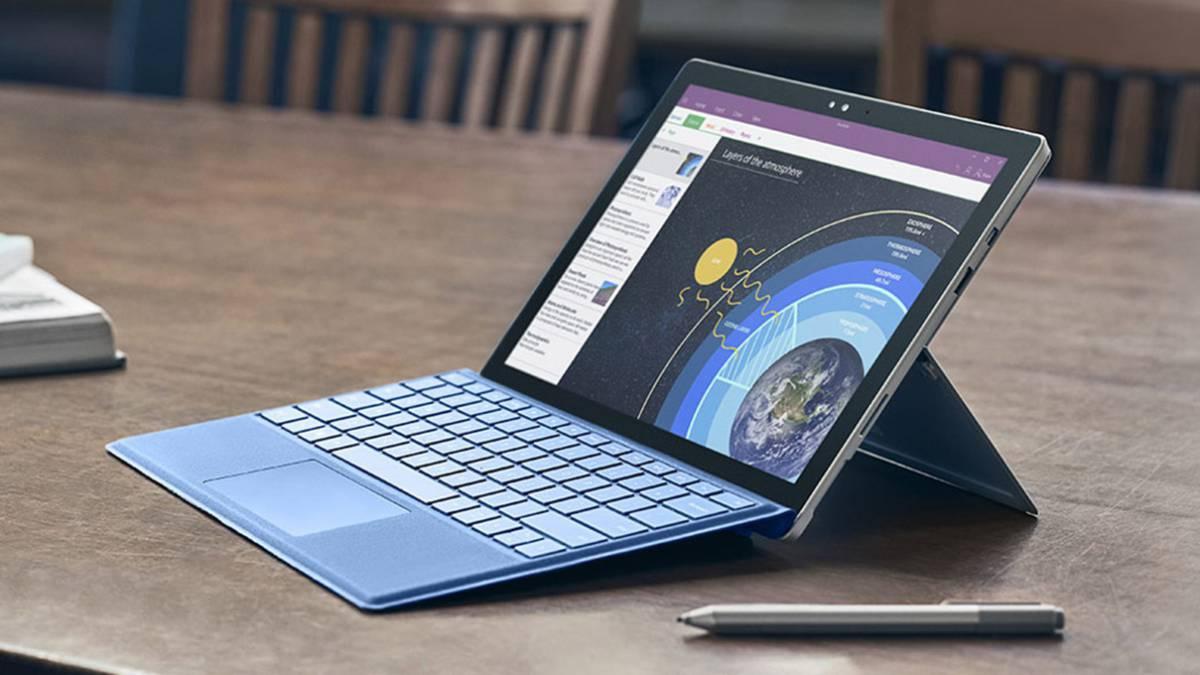
Si bien es cierto que muchos usuarios prefieren conectar un ratón de cable o un modelo Bluetooth antes de usar el panel táctil, nadie puede negar que este elemento de nuestros ordenadores son bastante útiles. Hasta que fallan. Pero tranquilo: si tienes problemas con el touchpad en Windows 10, nosotros te enseñamos cómo solucionarlo.
El fallo que provoque que haya problemas con el touchpad de tu ordenador portátil pueden ser muchos, por lo que vamos a ver varias opciones para solucionar este fallo que puede ser realmente molesto. Y no, no hará falta desmontar el ordenador…

¿Tu touchpad ha dejado de funcionar? reinstala los drivers
A veces las actualizaciones de Windows 10 son el principal motivo por el que el panel táctil de tu ordenador portátil no funciona. Sí, si toca una actualización que administre el touchpad, puede dejar de funcionar.
¿La solución? Vuelve a la versión anterior del driver. Para ello deberás seguir los siguientes pasos:
- Desde el escritorio, pulsa el botón derecho sobre Este Equipo
- Selecciona la opción Administrar
- Busca la opción Administrador de dispositivos
- Busca el modelo de tu touchpad, posiblemente ponga directamente Mouse y otros dispositivos compatibles.
- Pulsa el botón derecho para seleccionar Propiedades
- Selecciona la opción Revertir al controlador anterior
Le daremos a aceptar y, de esta manera, se volverá al controlador anterior. ¿No se ha solucionado? Veamos otras opciones. La segunda opción que nosotros recomendamos es que actualices el dispositivo. Sí, busca una nueva versión. El proceso es muy semejante al anterior.
- Desde el escritorio, pulsa el botón derecho sobre Este Equipo
- Selecciona la opción Administrar
- Busca la opción Administrador de dispositivos
- Busca el modelo de tu touchpad, posiblemente ponga directamente Mouse y otros dispositivos compatibles.
- Pulsa el botón derecho y selecciona Actualizar Software

Restaura su funcionamiento si tienes problemas con el touchpad en Windows 10
Vamos a ver una tercera opción para solucionar uno de los problemas más típicos en Windows 10. Si sigue sin funcionar tu panel táctil, toca volver a entrar en la configuración del dispositivo. Para ello, lo mejor es utilizar el atajo de teclado Windows + I.
Veremos que se abre una ventana con diferentes opciones. Dirígete a la segunda opción: Dispositivos. Una vez hayas llegado aquí, verás que en la parte izquierda aparece Panel Táctil. Busca la opción Restaurar el panel táctil. Fácil, ¿verdad?
¿Que no te aparece esta opción? Eso es porque no está instalado el software del touchpad de Windows 10 de forma nativa, sino que tiene sus propios drivers. Tranquilo, también se puede solucionar ya que la última versión del sistema operativo de Microsoft es capaz de gestionar cualquier panel táctil. Así que desinstala el programa. Para ello, sigue estos pasos:
- Busca el icono en la Bandeja del sistema situado en la parte inferior de la barra de Inicio(sí en la esquina inferior derecha de tu pantalla)
- Haz doble click sobre este icono
- Busca en la interfaz del software, cada marca tiene el suyo propio, la opción Restaurar valores de fábrica o Configurar valores iniciales. Puede que ponga algo ligeramente diferente, cada marca es un mundo
- Si has seguido los pasos correctamente, debería estar solucionado.
